详细介绍win7系统雨林木风系统安装教程[多图]
教程之家
Win7
虽然win10系统已经普及了很长一段时间,不过很多网友还是习惯用win7系统,其中比较受欢迎的有雨林木风win7系统版本。不过有些网友不熟悉安装系统步骤,不知道如何安装win7,今天小编就给大家演示下win7系统雨林木风系统安装教程。
1、首先网上搜索雨林木风win7系统镜像下载,打开下载的系统镜像文件,右击选择“解压到Ylmf_Win7 _Ultimate_X86_201407.iso”。
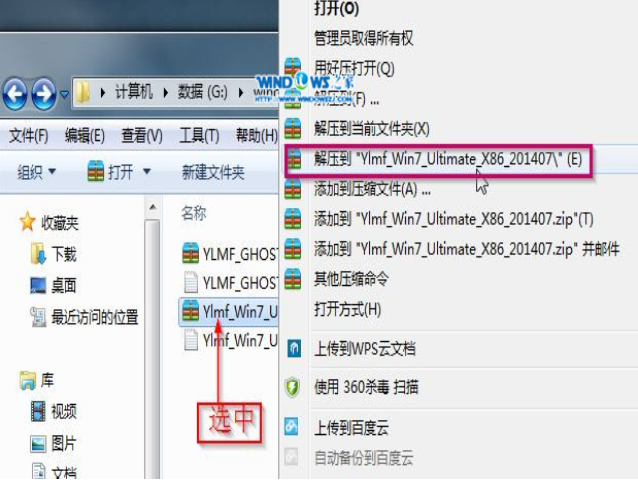
2、双击“setup.exe”。
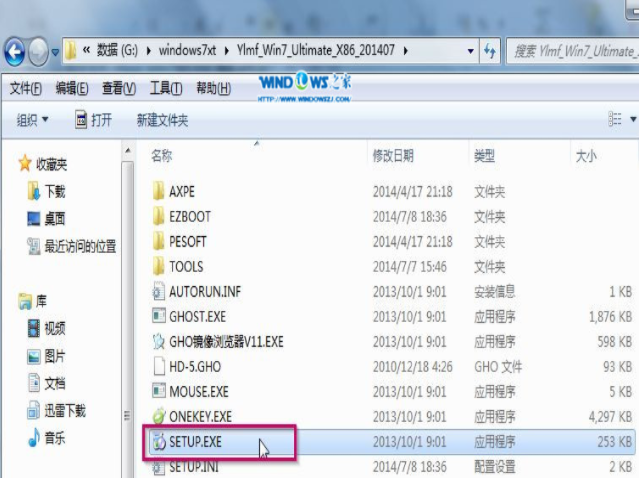
3、点击“安装WIN7 X86系统第一硬盘分区”。
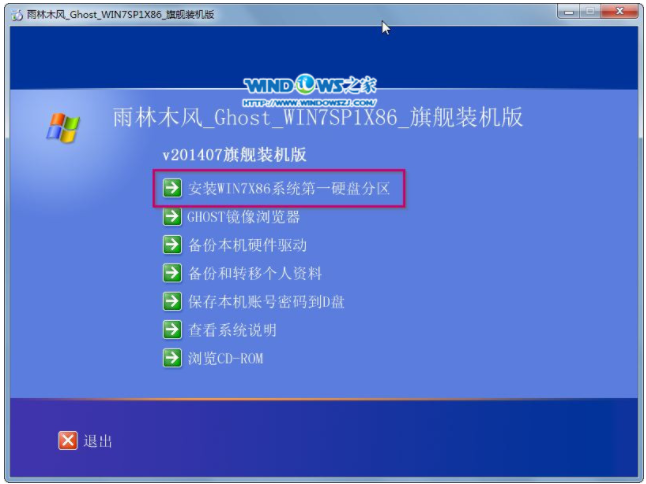
4、选择“安装”,点击“打开”之后选择映像文件(扩展名为.iso),最后选择“确定”。

5、选择“是”。
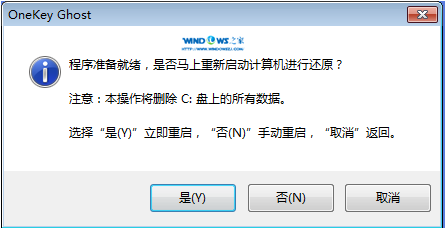
6、之后会是这样一个进度条。
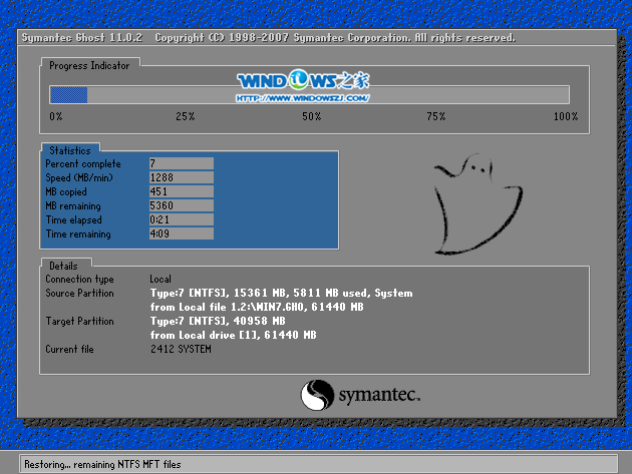
7、接下来进入到安装系统界面。

8、耐心等待安装驱动等完成。
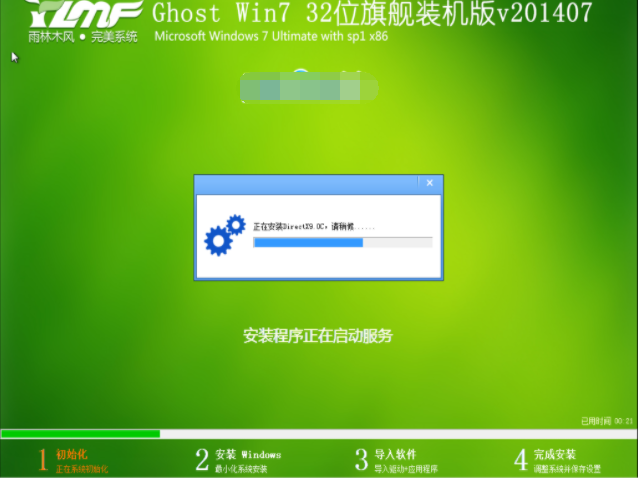
9、等进入以下桌面的时候即表示安装完成。
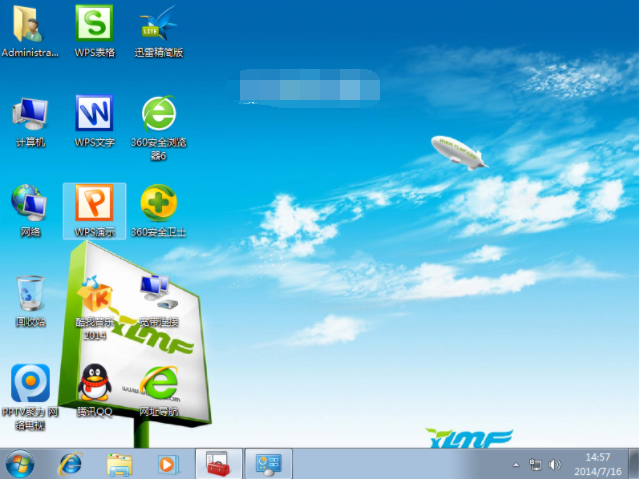
以上便是win7系统雨林木风系统安装教程,希望能帮到大家。
![笔记本安装win7系统步骤[多图]](https://img.jiaochengzhijia.com/uploadfile/2023/0330/20230330024507811.png@crop@160x90.png)
![如何给电脑重装系统win7[多图]](https://img.jiaochengzhijia.com/uploadfile/2023/0329/20230329223506146.png@crop@160x90.png)

![u盘安装win7系统教程图解[多图]](https://img.jiaochengzhijia.com/uploadfile/2023/0322/20230322061558376.png@crop@160x90.png)
![win7在线重装系统教程[多图]](https://img.jiaochengzhijia.com/uploadfile/2023/0322/20230322010628891.png@crop@160x90.png)
![hp笔记本电脑怎么重装win7系统[多图]](https://img.jiaochengzhijia.com/uploadfile/2022/0407/20220407120616748.png@crop@240x180.png)
![win7升级win10专业版系统的方法[多图]](https://img.jiaochengzhijia.com/uploadfile/2023/0306/20230306153538236.png@crop@240x180.png)
![win7纯净系统镜像下载安装教程[多图]](https://img.jiaochengzhijia.com/uploadfile/2022/0404/20220404231615771.png@crop@240x180.png)
![平板重装系统win7[多图]](https://img.jiaochengzhijia.com/uploadfile/2023/0317/20230317212546877.png@crop@240x180.png)